Napraw błąd usługi Oculus Runtime w systemie Windows 11/10
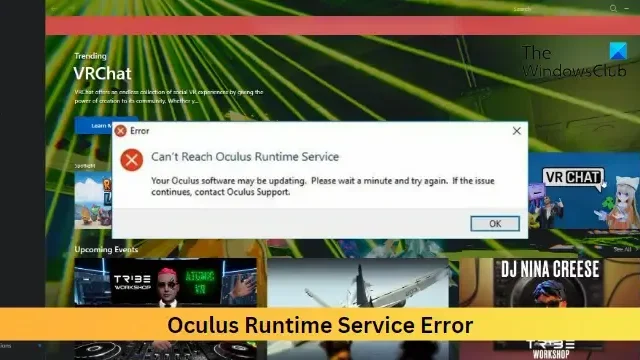
Błąd usługi Oculus Runtime Service w systemie Windows 11/10 zwykle występuje z powodu problemu z oprogramowaniem Oculus lub jego sterownikami. Jeśli napotkasz błąd w tej usłudze, może to uniemożliwić prawidłowe działanie urządzenia Oculus VR. Pełny komunikat o błędzie brzmi:
Nie można połączyć się z usługą Oculus Runtime
Twoje oprogramowanie Oculus może się aktualizować. Poczekaj chwilę i spróbuj ponownie. Jeśli problem będzie się powtarzał, skontaktuj się z pomocą techniczną Oculus.
Na szczęście możesz postępować zgodnie z sugestiami w tym poście, aby naprawić błąd.
Napraw błąd usługi Oculus Runtime w systemie Windows 11/10
Aby naprawić błąd Can’t Reach Oculus Runtime Service , zaktualizuj oprogramowanie Oculus i zobacz; a jeśli to nie pomoże, postępuj zgodnie z tymi sugestiami:
- Uruchom ponownie usługę Oculus VR Runtime
- Uruchom Oculus z jego katalogu
- Zaktualizuj sterowniki graficzne
- Użyj poprawki Oculus Rift
- Wyłącz tymczasowo Zaporę systemu Windows Defender
- Ponownie zainstaluj aplikację Oculus
Przyjrzyjmy się im teraz szczegółowo.
1] Uruchom ponownie usługę Oculus VR Runtime
Najpierw sprawdź, czy usługa Oculus VR Runtime jest uruchomiona, czy nie. Usługa może czasami zostać wyłączona. Jeśli jednak jest uruchomiony, uruchom go ponownie. Oto jak:
- Naciśnij klawisz Windows , wyszukaj Usługi i otwórz go.
- Przewiń w dół i wyszukaj usługę Oculus VR Runtime .
- Kliknij usługę prawym przyciskiem myszy i wybierz opcję Uruchom lub Uruchom ponownie zgodnie z wymaganiami.
2] Uruchom Oculus z jego katalogu
Następnie możesz spróbować otworzyć Oculus bezpośrednio z katalogu instalacyjnego zamiast pliku skrótu. Oto jak możesz to zrobić:
- Naciśnij klawisz Windows + E, aby otworzyć Eksplorator plików .
- Teraz przejdź do następującej ścieżki:
C:\Program Files\Oculus\Support\oculus-runtime - Wyszukaj plik OVRServer_x64.exe , kliknij go prawym przyciskiem myszy i wybierz opcję Uruchom jako administrator .
3] Zaktualizuj sterowniki graficzne
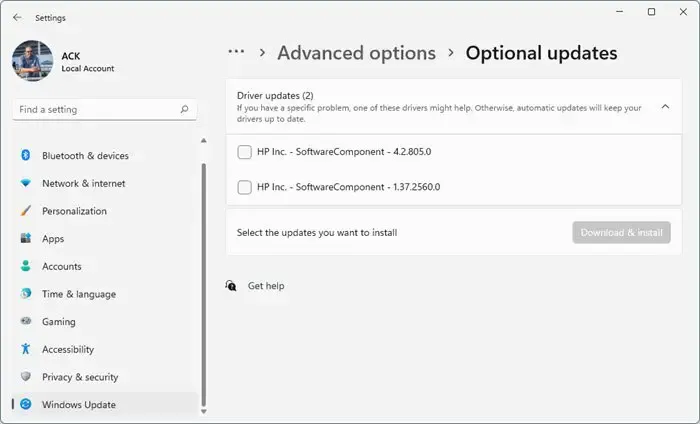
Oculus potrzebuje wysokiej klasy grafiki, aby działał płynnie w każdym systemie. Twoje sterowniki graficzne mogą być nieaktualne lub uszkodzone, co powoduje błąd usługi Oculus Runtime Service na twoim urządzeniu. Zaktualizuj sterowniki karty graficznej , uruchom ponownie urządzenie i sprawdź, czy błąd został naprawiony.
Możesz także zainstalować sterowniki graficzne z witryny internetowej producenta urządzenia . Oprócz tego możesz także użyć narzędzi, takich jak NV Updater, AMD Driver Autodetect , Intel Driver Update Utility lub Dell Update Utility, aby zaktualizować sterowniki urządzeń.
4] Użyj łatki Oculus Rift
Oculus Rift Patch to aktualizacja firmy Oculus naprawiająca błędy w czasie działania oraz poprawiająca stabilność i wydajność gogli Rift VR. Te poprawki zawierają poprawki błędów, aktualizacje zabezpieczeń i niektóre funkcje poprawiające komfort użytkowania. Oto jak możesz użyć naszywki Oculus Rift:
- Pobierz poprawkę Oculus Rift i otwórz jej lokalizację pobierania.
- Kliknij dwukrotnie pobrany plik, aby go otworzyć.
- Aplikacja zostanie teraz otwarta, kliknij Napraw i postępuj zgodnie z instrukcjami wyświetlanymi na ekranie.
- Uruchom ponownie oprogramowanie Oculus i sprawdź, czy błąd usługi Oculus Runtime Service został naprawiony.
5] Wyłącz tymczasowo Zaporę systemu Windows Defender
Zapora systemu Windows Defender może czasami zakłócać procesy aplikacji i powodować ich nieprawidłowe działanie. Tymczasowe wyłączenie może pomóc naprawić błędy czasu działania Oculus. Oto jak możesz wyłączyć zaporę Windows Defender .
6] Ponownie zainstaluj aplikację Oculus
Jeśli błąd nie zostanie naprawiony, ponownie zainstaluj aplikację w ostateczności. Błąd może leżeć w podstawowych plikach aplikacji i nie można go naprawić ręcznie. Zainstaluj ponownie i sprawdź, czy błąd środowiska wykonawczego Oculus zostanie naprawiony.
Daj nam znać, czy te sugestie były pomocne.
Czy system Windows 11 jest zgodny z zestawem słuchawkowym VR?
Tak, system Windows 11 jest zgodny z większością gogli VR, w tym zestawów Oculus, Valve itp. Platforma Windows Mixed Reality umożliwia użytkownikom korzystanie z wirtualnej rzeczywistości bez dodatkowego oprogramowania lub sprzętu. Niemniej jednak może nie obsługiwać wszystkich zestawów słuchawkowych VR i wymagać dodatkowych sterowników do prawidłowego działania.
Jak naprawić błąd usługi Oculus?
Uruchom ponownie wyznaczoną usługę i zaktualizuj sterowniki graficzne, aby naprawić błąd usługi Oculus. Jeśli to nie pomoże, użyj poprawki Oculus Rift i tymczasowo wyłącz zaporę Windows Defender.



Dodaj komentarz